Die Eröffnung eines neuen Online-Shops kann sich einschüchternd anfühlen, vor allem, wenn Sie es noch nie zuvor getan haben. Es gibt eine Menge Dinge zu beachten, von der Auswahl der richtigen E-Commerce-Software bis hin zur Werbung für Ihre Produkte.
Wenn Sie sich an eine Checkliste für den Start des E-Commerce halten, ist die Wahrscheinlichkeit, dass Sie wichtige Schritte übersehen, wesentlich geringer. Diese Liste kann Ihnen helfen, organisiert zu bleiben, Fehler zu minimieren und die Effizienz zu steigern.
Wir von WPBeginner haben vielen unserer Partner bei der Einführung von E-Commerce-Shops geholfen und wissen daher, wie schwierig der Prozess sein kann. Deshalb glauben wir, dass eine Checkliste eine gute Idee ist.
In diesem Artikel stellen wir Ihnen die ultimative Checkliste für die Einführung von eCommerce in WordPress vor.
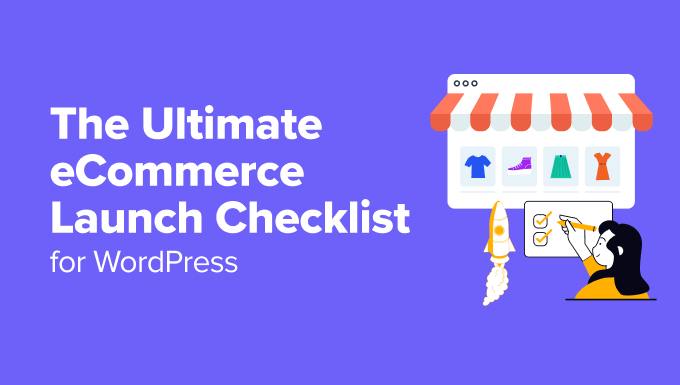
Warum eine Checkliste für die Einführung von eCommerce für Ihren neuen Online-Shop verwenden?
Mit einer Checkliste für den E-Commerce können Sie die Sicherheit, die Seiten, die Optionen für die Kaufabwicklung, die Suchmaschinenoptimierung und andere Funktionen Ihres Online-Shops überprüfen, ohne etwas zu vergessen, bevor Sie ihn starten.
Es dient als Sicherheitsnetz und fängt mögliche Fehler oder Probleme auf, die Sie bei der Vorbereitung Ihrer Website übersehen haben könnten.
Außerdem hält sie Sie auf Kurs und hilft Ihnen, Verzögerungen zu vermeiden. Mit dieser Checkliste für die physische oder digitale Produkteinführung können Sie Aufgaben nach Wichtigkeit und Fristen priorisieren.
Wenn Sie mit einem Team arbeiten, können Sie so sicherstellen, dass alle auf derselben Seite stehen und die Aufgaben effektiv verteilt werden. Außerdem können Sie damit Ihren Start bewerten und Bereiche mit Verbesserungsbedarf ermitteln.
Nun sind Sie bereit, die ultimative Checkliste für den eCommerce-Start zu befolgen, um Ihren Shop auf den Erfolg vorzubereiten. Im Folgenden finden Sie eine Aufschlüsselung der Schritte, die wir in diesem Leitfaden behandeln werden:
- Choose a Website Builder and a Hosting Plan
- Choose the Right eCommerce Platform
- Create and Check All the Pages for Your Store
- Create a Seamless Checkout Process
- Add Social Proof and FOMO
- Add a Contact Form
- Optimize Your Store for Search Engines
- Set up Email Marketing
- Set up Google Analytics
- Create a Backup of Your eCommerce Store
- Secure Your Online Store
- Frequently Asked Questions About Launching an eCommerce Store
- Related Guides to Help You Build an eCommerce Store
1. Wählen Sie einen Website-Builder und ein Hosting-Angebot
Um ein Online-Geschäft zu eröffnen, müssen Sie zunächst einen Website-Builder auswählen. Wir empfehlen WordPress, weil es der beste Website-Builder auf dem Markt ist und von über 43 % aller Websites verwendet wird.
Es ist kostenlos, flexibel, verfügt über mehrere Optionen zur individuellen Anpassung und ist für Unternehmen jeder Größe super skalierbar. Das macht es zur idealen Wahl für Ihren eCommerce-Shop.
Hinweis: Denken Sie daran, dass wir über WordPress.org sprechen, eine Open-Source-Plattform. Es gibt auch WordPress.com, eine selbst gehostete Software. Sie können unseren Vergleich WordPress.org vs. WordPress.com anzeigen, um den Unterschied zu sehen.
Auch wenn WordPress kostenlos ist, müssen Sie dennoch einen Hosting-Plan und einen Domain-Namen dafür kaufen. Das Hosting ist der Ort, an dem Ihre Website alle Daten speichert, während eine Domain der Name Ihres Geschäfts im Internet ist, wiewww.shoppingonline.com.
Expertentipp: Wenn Sie Ihr Geschäft gerade erst eröffnen, können Sie unseren WPBeginner Free Business Name Generator verwenden, um Ihren Firmennamen zu finden.
Wenn Sie vorhaben, physische Produkte zu verkaufen, empfehlen wir das WooCommerce-Hosting von Bluehost. Dies ist ein von WordPress empfohlenes Unternehmen, das auch einen kostenlosen Domainnamen, ein SSL-Zertifikat und vorinstalliertes WooCommerce anbietet.
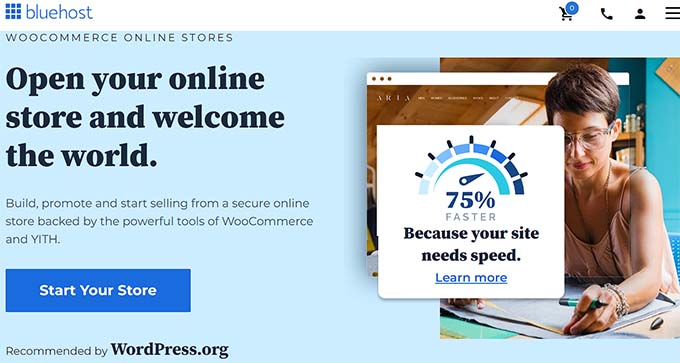
Außerdem bietet Bluehost den Besuchern von WPBeginner einen großen Rabatt. Um von diesem Angebot zu profitieren, klicken Sie einfach auf den Button unten.
Wenn Sie jedoch digitale Produkte verkaufen möchten, dann ist das Managed Hosting von SiteGround für Easy Digital Downloads die bessere Option.
Es wird mit einem kostenlosen SSL-Zertifikat, vorinstalliertem EDD, allen Funktionen zur Optimierung und einem enormen Rabatt von 81 % geliefert, was es zu einer guten Wahl macht.

Um dieses Angebot zu nutzen, klicken Sie einfach auf den Button unten.
Sobald Sie einen Hosts kaufen und einen Domainnamen einrichten, wird WordPress automatisch für Sie installiert. Sie können nun Ihr Dashboard aufrufen und mit dem Erstellen Ihres Shops beginnen.
Weitere Einzelheiten finden Sie in unserem Leitfaden für die Erstellung einer WordPress-Website.
2. Wählen Sie die richtige eCommerce-Plattform
Der nächste Schritt beim Erstellen und Starten eines eCommerce-Shops besteht darin, eine Plattform auszuwählen, die es Ihnen ermöglicht, einen Shop ohne jegliche Programmierung zu erstellen.
Hierfür empfehlen wir WooCommerce, weil es das beste eCommerce Plugin auf dem Markt ist und völlig kostenlos ist.
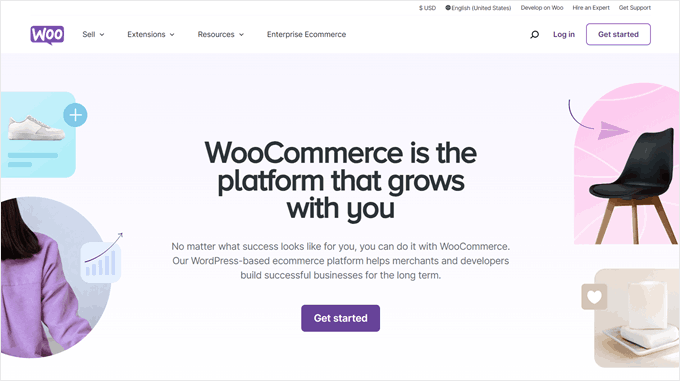
Das Plugin ermöglicht Ihnen das einfache Hinzufügen von Produkten, die Integration mit zahlreichen Zahlungsgateways und die Unterstützung mehrerer Währungen und Sprachen, was es zu einer hervorragenden Wahl für das Erstellen Ihres Shops macht. Weitere Informationen finden Sie in unserem Leitfaden ” WooCommerce leicht gemacht“.
Wenn Sie jedoch vorhaben, digitale Produkte auf Ihrer eCommerce-Plattform zu verkaufen, empfehlen wir stattdessen Easy Digital Downloads.

Damit können Sie eBooks, Musik, PDFs und andere digitale Produkte Ihrer Wahl verkaufen. Mehrere unserer Partnerunternehmen nutzen es für den Verkauf ihrer Plugins und haben damit hervorragende Erfahrungen gemacht. Um mehr zu erfahren, lesen Sie unsere vollständige EDD Rezension.
Außerdem ist das Plugin einsteigerfreundlich, lässt sich mit vielen verschiedenen Zahlungsgateways integrieren, verfügt über ausführliche Berichte und lässt sich mit E-Mail-Marketinglösungen verbinden.
Weitere Informationen finden Sie in unserem Tutorial über den Verkauf digitaler Downloads auf WordPress.
Hinweis: Wenn Sie einen Shop erstellt haben, der digitale Produkte verkauft, können Sie die folgende Liste auch als Checkliste für die Einführung digitaler Produkte verwenden.
3. Erstellen und überprüfen Sie alle Seiten für Ihren Shop
Nachdem Sie Ihre Produkte zu Ihrem Shop hinzugefügt haben, ist es an der Zeit, einige Seiten auf Ihrer Website zu erstellen. Wir empfehlen Ihnen, mit der Homepage zu beginnen und diese attraktiv zu gestalten, da sie der Einstieg für Kunden in Ihre Website ist.
Auf dieser Seite sollten Sie einen CTA (Call To Action) hinzufügen, um die Benutzer dorthin zu leiten, wo Sie sie haben möchten. Außerdem sollten Sie ein Navigationsmenü erstellen, damit die Benutzer leicht durch Ihr Geschäft blättern können.
Dies ist zum Beispiel die Homepage von WPForms, einem beliebten WordPress-Formularersteller. Wie Sie sehen können, verfügt sie über einen prominenten CTA Button, der Benutzer zum Online-Shop für die Plugin-Software leitet.

Wie Sie dies für Ihren Online-Shop tun können, erfahren Sie in unserer Anleitung zum Erstellen einer individuellen Homepage in WordPress.
Bonus-Tipp: Wenn es Ihnen zu viel Arbeit macht, individuelle Seiten für Ihren Shop zu erstellen, können Sie sich stattdessen für die Website-Design-Dienste von WPBeginner entscheiden. Unser Team kann eine schöne und funktionale eCommerce-Website erstellen, die auf Ihre speziellen Bedürfnisse zugeschnitten ist, komplett mit einem nahtlosen Checkout-Prozess und optimiert für Konversionen.
Je nachdem, welches eCommerce Plugin Sie verwenden, sollte es bereits eine Kassenseite, eine Produktseite und eine Seite für den Warenkorb für Ihren Online-Shop erstellt haben.
Sie können diese Seiten mit SeedProd, dem besten Page-Builder auf dem Markt, individuell anpassen. Es unterstützt vollständig die WooCommerce-Integration und verfügt auch über spezielle WooCommerce-Blöcke, die Sie zu jeder Seite hinzufügen können.
Das Plugin bietet außerdem zahlreiche vorgefertigte Templates und einen Drag-and-drop-Builder, der die Erstellung sehr einfach macht.
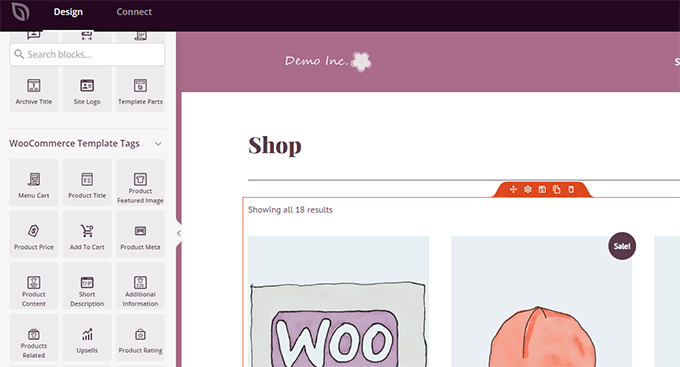
Weitere Informationen finden Sie in unserer Anleitung für Einsteiger zum Bearbeiten von WooCommerce Seiten.
4. Erstellen Sie einen nahtlosen Checkout-Prozess
Als Nächstes müssen Sie einen nahtlosen Checkout-Prozess für Ihren Shop erstellen. Dies wird die Konversionsraten verbessern, den Abbruch von Warenkörben reduzieren und das Image Ihrer Marke verbessern.
Zu diesem Zweck müssen Sie Ihren Online-Shop mit beliebten und zuverlässigen Zahlungsgateways wie Stripe und PayPal integrieren. Kunden vertrauen in der Regel auf diese Optionen, und sie bieten sichere Transaktionen, was sie zu einer guten Wahl macht.
Außerdem lassen sich diese Gateways problemlos mit WooCommerce verbinden. Alles, was Sie tun müssen, ist das Plugin für diese Gateways zu installieren und die Seite WooCommerce ” Settings ” Payments zu besuchen.
Hier können Sie die Schalter umlegen, um verschiedene Gateways zu aktivieren, und dann Ihre Kontodaten hinzufügen, um den Vorgang abzuschließen. Eine Anleitung finden Sie in unserem Tutorial über die Annahme von Zahlungen mit Stripe in WordPress.
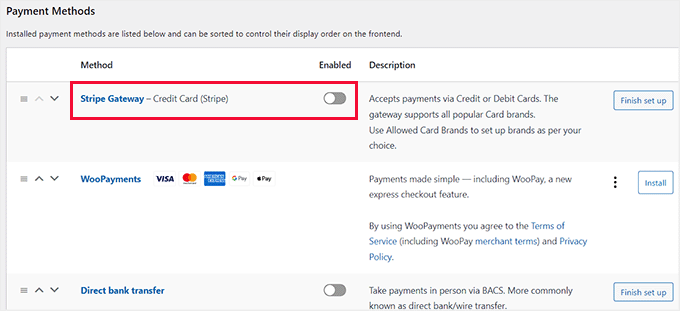
Nachdem Sie die Gateways konfiguriert haben, können Sie einen Express-Checkout Button hinzufügen, um den Kunden ein nahtloses Erlebnis zu bieten. Mit diesem Button können Benutzer direkt zur Zahlungsseite gehen, ohne irgendwelche Details ausfüllen zu müssen.
Weitere Informationen finden Sie in unserer Schritt-für-Schritt-Anleitung zum Hinzufügen von Express-Checkout Buttons in WooCommerce.

Wenn Sie weitere Tipps benötigen, können Sie sich unsere Anleitung zum individuellen Anpassen Ihrer WooCommerce Seite ansehen.
5. Social Proof und FOMO hinzufügen
Nach der Einrichtung Ihres E-Commerce-Shops ist es wichtig, dass Sie vor dem Start Ihres Shops einige soziale Beweise hinzufügen. Dieser Beweis wird den Besuchern zeigen, dass andere Kunden Ihrem Shop vertraut haben und gute Erfahrungen damit gemacht haben.
Außerdem wird dadurch FOMO (Fear of Missing Out) ausgelöst, was Ihren Umsatz steigern kann. Eine Möglichkeit, dies zu erreichen, ist das Hinzufügen von Erfahrungsberichten und Rezensionen zu Ihrem Shop.

Wenn Ihre Kunden Rezensionen auf Plattformen wie Google, Yelp oder Facebook hinterlassen haben, können Sie diese Feeds mit dem Smash Balloon Reviews Feed Plugin auch auf Ihrer Website präsentieren.
Es wird mit einem visuellen Editor geliefert und macht den Prozess der Verbindung dieser Plattformen mit WordPress super einfach.
Eine Anleitung finden Sie in unserer Schritt-für-Schritt-Anleitung, wie Sie Ihre Google-, Facebook- und Yelp-Rezensionen in WordPress anzeigen können.
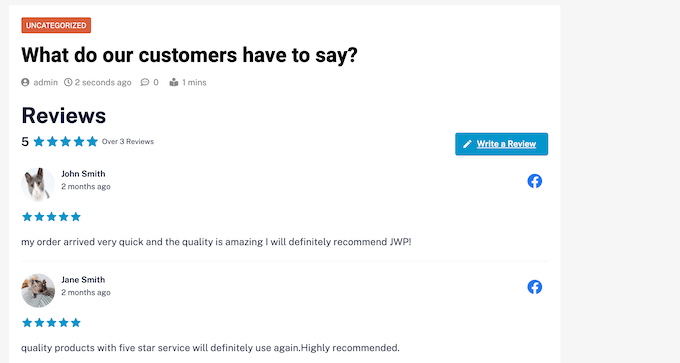
Popups und Optins sind weitere großartige Optionen für den Aufbau von FOMO und Social Proof.
Mit OptinMonster können Sie Popups mit Rezensionen von Kunden und zeitlich begrenzten Angeboten/Verkäufen anzeigen, um Kunden zum Handeln und Kaufen zu bewegen.
Weitere Einzelheiten finden Sie in unserem Leitfaden zur Umsatzsteigerung von WooCommerce.
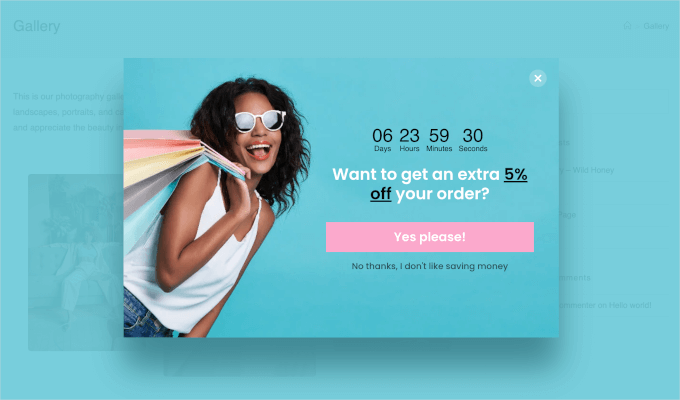
Eine weitere hervorragende Möglichkeit, FOMO bei den Kunden zu erzeugen, ist die Verwendung von TrustPulse, dem besten Social Proof Plugin auf dem Markt.
Es verfolgt die Aktivitäten in Ihrem Geschäft, wie z. B. Einkäufe, Anmeldungen und Downloads, und zeigt dann in Echtzeit Benachrichtigungen an, die diese Aktionen für Besucher hervorheben.

Ausführliche Informationen finden Sie in unserem Leitfaden zur Nutzung von FOMO auf Ihrer WordPress Website, um die Konversionsrate zu erhöhen.
6. Kontakt-Formular hinzufügen
Fügen Sie Ihrem Online-Shop ein Kontaktformular hinzu, damit sich Kunden an Sie wenden können, wenn etwas schief läuft, z. B. wenn sie unangemessenes Verhalten melden oder Probleme bei der Zahlungsabwicklung haben.
Hierfür können Sie sich für WPForms entscheiden, das beste Plugin für Kontaktformulare auf dem Markt. Es verfügt über einen anfängerfreundlichen Drag-and-drop-Builder, mehr als 2000 vorgefertigte Templates und einen vollständigen Spam-Schutz.

Wir bei WPBeginner verwenden es, um Kontaktformulare und jährliche Befragungen für unsere Besucher zu erstellen. Um mehr zu erfahren, lesen Sie unsere komplette WPForms Rezension.
Nach der Aktivierung können Sie einfach das Template “Simple Contact Form” des Plugins verwenden und es mit Hilfe des WPForms-Blocks zu jeder beliebigen Seite hinzufügen.
Weitere Informationen finden Sie in unserem Tutorial, wie Sie ein Kontaktformular in WordPress hinzufügen.

Denken Sie daran, dass dies eine gute Lösung ist, wenn Sie Ihr Geschäft gerade erst eröffnen, aber wenn Ihre Website wächst, wird ein Kontaktformular nicht ausreichen, um alle Kunden zu unterstützen.
Andere Werkzeuge hinzufügen, um den Support zu kontaktieren
Wenn Sie nicht mehr nur über ein Kontaktformular erreichbar sind, empfehlen wir die Nutzung eines telefonischen Dienstes für Unternehmen.
Wir glauben, dass Nextiva der beste telefonische Dienst für Ihre Website ist. Wir nutzen Nextiva für unser Unternehmen, und Sie können mehr darüber in unserer vollständigen Rezension von Nextiva lesen.
Es ermöglicht Kunden, Sie über Telefonanrufe zu kontaktieren, und Sie können auch einen automatischen Anrufbeantworter einrichten, wenn Sie möchten.
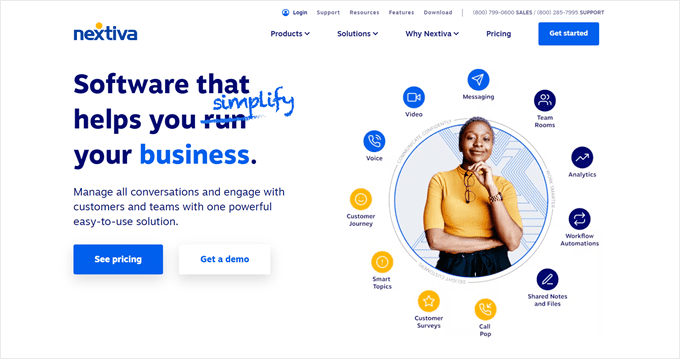
Außerdem können Sie mit Nextiva Live-Chat, Online-Fax, Befragungen, CRM, Analysen und vieles mehr hinzufügen.
Wenn Ihr Shop schnell wächst, empfehlen wir Ihnen ein Kundenservice-Tool wie Help Scout, mit dem Sie alle Ihre Kundendaten an einem Ort verwalten können. Wir verwenden Help Scout für einige unserer Marken, darunter WPBeginner, und es hilft uns, einen großartigen Kundensupport zu bieten.
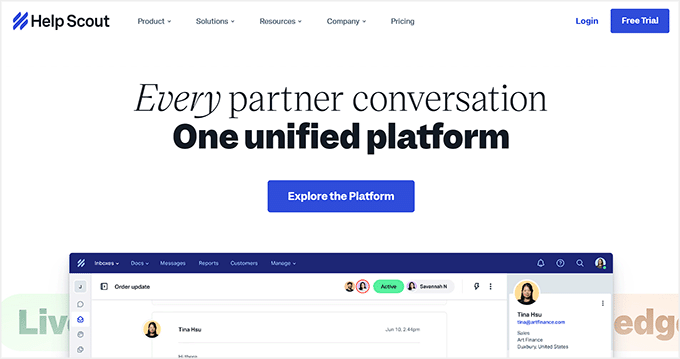
Sie können auch eine Wissensdatenbank erstellen, KI zur Erstellung intelligenter Antworten nutzen und automatisierte Workflows einrichten.
Weitere Informationen finden Sie in unseren Empfehlungen für die beste Software für den Kundendienst.
7. Optimieren Sie Ihr Geschäft für Suchmaschinen
Bevor Sie Ihr Geschäft eröffnen, müssen Sie es für Suchmaschinen optimieren, damit es in den Suchergebnissen weit oben steht und mehr Besucher und Kunden erhält.
An dieser Stelle kommt All in One SEO (AIOSEO) ins Spiel. Es ist das beste WordPress SEO Plugin, mit dem Sie Ihren Shop in nur wenigen Minuten optimieren können.

Das Plugin bietet einen Broken Link Checker, einen Schema-Generator, XML-Sitemaps, eine On-Page-SEO-Checkliste, einen Keyword-Tracker, Image-SEO und vieles mehr.
Wir haben AIOSEO bei WPBeginner eingesetzt. Und seit wir damit angefangen haben, haben wir eine Steigerung unserer Rankings festgestellt. Weitere Details finden Sie in unserer vollständigen AIOSEO Rezension.
Außerdem bietet AIOSEO ein GTIN-, ISBN- und MPN-Schema, mit dem Ihre individuellen Produkte in den Suchergebnissen platziert werden können.

Sie können auch Produkt-SEO-Titel und Beschreibungen schreiben, Titelformen optimieren, Breadcrumbs aktivieren und Alt-Text für Produktbilder hinzufügen.
Detaillierte Anweisungen finden Sie in unserem ultimativen WooCommerce SEO-Leitfaden.
8. E-Mail-Marketing einrichten
Bevor Sie Ihr Geschäft eröffnen, müssen Sie einen E-Mail-Marketing-Dienst auswählen und Ihr Konto dort einrichten. Dies ist ein wichtiger Schritt auf Ihrer Checkliste für die Markteinführung physischer oder digitaler Produkte, da Sie so mit dem Aufbau einer E-Mail-Liste beginnen können, sobald Ihr Geschäft online geht.
Sie können dann E-Mails zum Verlassen des Warenkorbs, zur Begrüßung, zum Geburtstag oder zu Rabattangeboten an Kunden senden, um sie wieder auf Ihre Website zu locken und ihre Treue zu gewinnen.
Für Ihr Online-Geschäft empfehlen wir Constant Contact, weil es die beste E-Mail-Marketing-Software für kleine Unternehmen ist.
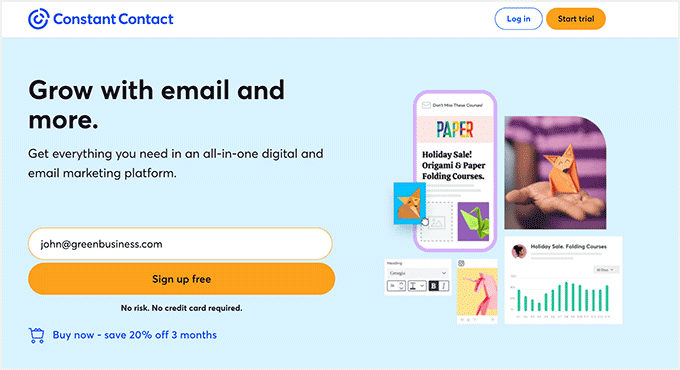
Es ermöglicht Ihnen, Anmeldeformulare hinzuzufügen und verfügt über Automatisierungstools, E-Mail-Segmentierung, Split-Testing-Funktionen, Drip-Kampagnen und einen visuellen Builder für Workflows.
Das Tool bietet außerdem eine einfache Nachverfolgung und Berichterstellung, integrierte Werkzeuge für die gemeinsame Nutzung sozialer Medien, eine kostenlose Bildbibliothek, die Integration von Facebook-Anzeigen und einen hervorragenden Kundensupport.
Weitere Informationen finden Sie in unserer Anleitung, wie Sie Constant Contact mit WordPress verbinden.
Wenn Sie jedoch vorhaben, regelmäßig automatisierte E-Mails für Bestellbestätigungen, abgebrochene Warenkörbe und Rechnungen zu versenden, dann ist FunnelKit Automations die bessere Wahl.
Wir haben dieses Tool selbst ausgiebig getestet und sind der Meinung, dass es das beste Plugin für Automatisierungsmarketing für WooCommerce ist.
Es enthält einen visuellen Funnel Builder, vorgefertigte Templates für die E-Mail-Automatisierung, A/B-Tests und vieles mehr.
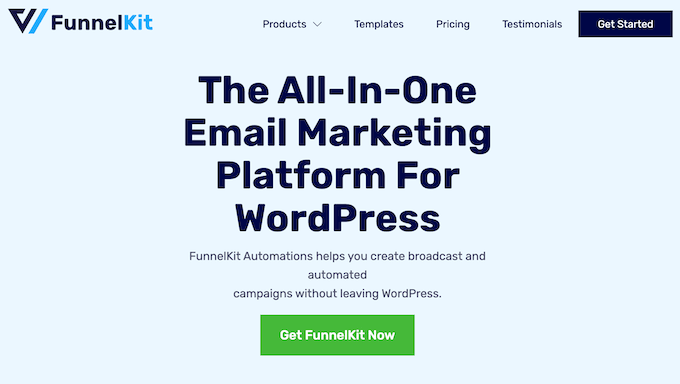
Ausführliche Informationen finden Sie in unserem Tutorial über das Versenden automatisierter E-Mails in WordPress.
Vielleicht möchten Sie auch unsere vollständige Rezension von FunnelKit Automations lesen, um weitere Informationen über das Plugin zu erhalten.
9. Google Analytics einrichten
Ein weiterer wichtiger Schritt, um Ihr Geschäft kundengerecht zu gestalten, ist die Installation von Google Analytics. Damit können Sie die Leistung Ihres Shops verfolgen und erhalten in Echtzeit Einblicke in die Interaktion der Nutzer mit Ihrer Website.
Anhand dieser Daten können Sie dann Ihre Marketingstrategie verbessern und den Umsatz steigern.
Um die Nutzung von Google Analytics zu vereinfachen, können Sie MonsterInsights verwenden. Nach ausgiebigen Tests haben wir festgestellt, dass es mit Abstand die beste Analytics-Lösung für WordPress ist.

Tatsächlich haben wir bei WPBeginner MonsterInsights genutzt, um das Verhalten unserer Besucher zu verfolgen und unsere Content-Strategie entsprechend zu optimieren. Um mehr zu erfahren, lesen Sie unsere vollständige MonsterInsights Rezension.
Das Schöne an MonsterInsights ist, dass es sich leicht in WooCommece integrieren lässt und Ihnen ermöglicht, die Produktleistung, die Abbruchraten von Warenkörben und das Kaufverhalten zu verfolgen.
Sie können Produkte mit hohen Abbruchraten leicht identifizieren und Maßnahmen zur Verbesserung dieser Seiten ergreifen.
Weitere Informationen finden Sie in unserer Schritt-für-Schritt-Anleitung zur Einrichtung von WooCommerce Conversion Tracking.
10. Erstellen Sie ein Backup Ihres eCommerce-Shops
Wenn Sie alle Funktionen zu Ihrem Online-Shop hinzugefügt haben und der Meinung sind, dass er bereit für den Start ist, empfehlen wir, zunächst ein Backup zu erstellen.
So können Sie Ihre Daten vor Sicherheitsbedrohungen schützen und sie im Falle eines Datenverlustes durch Malware oder Hacker wiederherstellen.
Hierfür können Sie Duplicator verwenden, das beste WordPress Backup Plugin. Es verfügt über Funktionen wie geplante Backups, Wiederherstellungspunkte, Cloud-Speicher-Integration, Migrationswerkzeuge und mehr.

Mit diesem Plugin können Sie in wenigen Minuten ein Backup direkt von Ihrem WordPress-Dashboard aus erstellen.
Eine Schritt-für-Schritt-Anleitung finden Sie in unserem Tutorial zum Sichern Ihrer WordPress Website.
11. Sichern Sie Ihr Online-Geschäft
Wenn Sie alle Schritte in unserer Checkliste für den Start von eCommerce befolgt haben, ist Ihr Shop bereit für den Livegang. Sie können jedoch noch einige zusätzliche Schritte unternehmen, um Ihren Online-Shop vor Malware oder Hackern zu schützen.
Zu diesem Zweck können Sie Cloudflare verwenden, die beste Sicherheitslösung für WordPress. Sie verfügt über eine leistungsstarke Firewall, die schädlichen Datenverkehr herausfiltert, DDOS-Angriffe verhindert und eine Browser-Integritätsprüfung bietet, um Hacker zu blockieren.
Außerdem verfügt es über ein erstaunliches CDN (Content Delivery Network), das die Ladezeit Ihrer Seiten verbessert, indem statische Inhalte auf mehreren Servern weltweit zwischengespeichert werden.
Hinweis: Wir nutzen Cloudflare bei WPBeginner, um unsere Website vor Hackern und Malware zu schützen. Insgesamt haben wir erstaunliche Erfahrungen mit dem Tool gemacht und konnten sogar verbesserte Ladezeiten der Seiten beobachten, seit wir es nutzen.

Mit Cloudflare können Sie außerdem Ihre Bilder für eine geringere Bandbreite optimieren, Seitenregeln hinzufügen, SSL-Zertifikate verwalten, E-Mail-Routing durchführen, schnelle DNS-Dienste nutzen und bösartige Bots identifizieren und blockieren.
Wenn Sie jedoch ein kleines Unternehmen oder einen Blog haben, dann ist Cloudflare möglicherweise nicht die beste Option. In diesem Fall können Sie Sucuri wählen, ein beliebtes Firewall Plugin, das mit einem kostenlosen Plan kommt.
Weitere Tipps finden Sie in unserem ultimativen WordPress-Sicherheitsleitfaden.
Denken Sie daran, dass Sie Ihre Website auch nach der Umsetzung dieser Sicherheitsmaßnahmen regelmäßig auf Bedrohungen oder Malware überwachen müssen, was zeitaufwändig und etwas lästig sein kann.
Deshalb empfehlen wir WPBeginner’s Website Maintenance Service. Unser Expertenteam bietet 24/7 Wartung und Support für Ihre Website.
Wir aktualisieren WordPress-Core, Themes und Plugins, überwachen die Betriebszeit, entfernen Malware, erstellen routinemäßige Cloud-Backups, verhindern das langsame Laden von Seiten und geben Ihnen sogar detaillierte Wartungsberichte.

Darüber hinaus bieten wir erschwingliche Preise, was uns zu einer idealen Wahl für kleine Unternehmen macht. Details finden Sie auf unserer WPBeginner Pro Services Seite.
Häufig gestellte Fragen zur Eröffnung eines eCommerce-Geschäfts
Im Folgenden finden Sie einige Fragen, die unsere Besucher häufig zur Einrichtung einer eCommerce-Website stellen.
Ist WordPress für den elektronischen Handel geeignet?
WordPress.org ist eine hervorragende Plattform für Ihren eCommerce-Shop, da sie quelloffen, kostenlos, skalierbar und anfängerfreundlich ist.
Es wird von 43 % der Websites im Internet verwendet, hat eine große Community und gibt Ihnen die Freiheit, einen Online-Shop nach Ihren Wünschen zu gestalten. Weitere Informationen finden Sie in unserem Leitfaden über die Eignung von WordPress für den elektronischen Handel.
Benötige ich Programmierkenntnisse, um einen WordPress eCommerce-Shop zu eröffnen?
Sie brauchen keine Programmierkenntnisse, um einen Online-Shop zu eröffnen. Sie müssen lediglich ein eCommerce Plugin auswählen und dessen Einstellungen konfigurieren, um Ihren Shop in nur wenigen Minuten zu starten. Außerdem können Sie einen Drag-and-drop Page-Builder wie SeedProd verwenden, um Ihren Shop ohne Programmierkenntnisse zu gestalten.
Wie viel kostet es, einen WordPress eCommerce-Shop zu eröffnen?
Die Kosten für Ihren eCommerce-Shop können sich summieren, wenn Sie einen Hosting-Anbieter ($5-$25/Monat), einen Domainnamen ($10-$15/Jahr) und ein eCommerce Plugin (kostenlos) für Ihren Shop auswählen.
Unserer Meinung nach beginnen die Kosten für den Aufbau eines einfachen Online-Shops bei etwa 100 US-Dollar, wobei die Kosten mit dem Wachstum Ihres Shops steigen.
Verwandte Leitfäden für den Aufbau eines eCommerce-Shops
- Gewinnbringende E-Commerce-Geschäftsideen für WordPress
- Wie man eine WordPress-Website erstellt (ultimative Anleitung)
- Wie viel kosten eCommerce-Websites? (Echte Zahlen)
- Beste WooCommerce Plugins für Ihren Shop (die meisten sind KOSTENLOS)
- Wie Sie Ihre eCommerce-Website beschleunigen können (bewährte Tipps)
- Wie man die besten Produkte für den Online-Verkauf auswählt (Anleitung für Anfänger)
- Beste WordPress eCommerce Website Beispiele (+ Design Tipps)
- Beeindruckende eCommerce-Statistiken, die Sie nicht glauben werden
- Die besten Shopify-Alternativen (billiger und leistungsfähiger)
Wenn Ihnen dieser Artikel gefallen hat, dann abonnieren Sie bitte unseren YouTube-Kanal für WordPress-Videotutorials. Sie können uns auch auf Twitter und Facebook finden.





Have a question or suggestion? Please leave a comment to start the discussion.